Windows 및 Mac에서 4K를 1080p로 전문적으로 변환하는 방법
오늘날의 기술로 인해 고해상도가 더욱 대중화되었습니다. TV 영상과 카메라 촬영에 좋은 품질을 선사했습니다. 그러나 HD 품질은 장치에 단점이 있기 때문에 많은 사람들이 4K를 1080p로 축소해야 합니다. 그리고 이러한 나쁜 결과는 일부 플레이어 및 장치와의 비호환성입니다. 컴퓨터에서 고해상도 비디오 클립을 보려고 하면 재생되지 않을 수 있습니다. 따라서 이 기사에서는 강력한 도구를 사용하여 4K를 1080p로 변환하는 방법을 보여줍니다.
가이드 목록
1부: 4K 비디오를 1080P로 축소하는 3가지 방법 [Windows/Mac] 2부: 웹페이지에서 4K 비디오를 1080P로 낮추기 [온라인] 3부: 4K를 1080P로 다운스케일하는 것에 대한 FAQ1부: 4K 비디오를 1080P로 축소하는 3가지 방법 [Windows/Mac]
현지 온라인 상점에서 많은 변환기를 찾을 수 있지만 변환기가 최고 품질의 비디오를 내보낼 것이라는 보장은 없습니다. 이 경우, 이 부분에서는 Windows 및 Mac에 설치할 수 있는 4K를 1080p로 축소하는 최고의 소프트웨어를 공개합니다.
1. AnyRec 비디오 컨버터
AnyRec Video Converter 는 비디오, 이미지, 오디오를 포함하여 1000개 이상의 형식을 지원하는 경량 변환기입니다. 4K와 같은 대용량 비디오 파일을 가져와 품질을 유지하면서 1080p로 축소할 수 있습니다. 물론 사용자가 출력 비디오 형식, 해상도, 품질, 비트 전송률 등을 변경할 수 있는 고급 설정도 제공합니다. AnyRec Video Converter는 품질 저하 없이 파일을 변환하는 데 전념하는 이상적인 솔루션입니다.

MP4, AVI, MKV, WebM과 같은 비디오를 변환하여 4K를 1080p로 축소하세요.
1080p로 축소하면서 AI 기술로 흐릿한 부분을 감지하고 수정합니다.
4K 비디오 배치를 한 번에 1080p로 축소하는 기능을 지원합니다.
쉽게 시청하려면 다운로드 후 1080p 비디오에 자막을 추가하세요.
1 단계.AnyRec 웹페이지에서 Video Converter를 다운로드하세요. 비디오를 "추가"하려면 추가 버튼을 클릭하세요. "폴더 추가" 버튼을 클릭하여 여러 클립을 가져올 수도 있습니다.
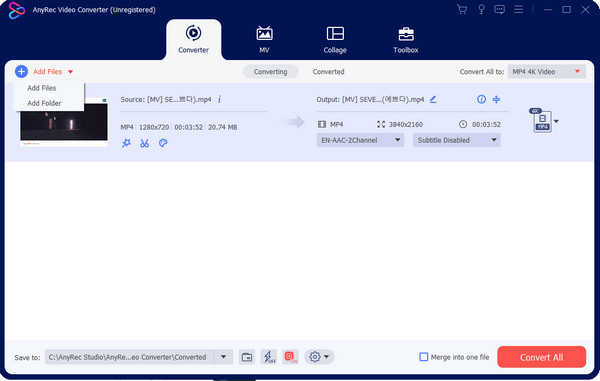
2 단계.형식 메뉴로 이동하여 출력 형식을 선택합니다. 해상도 섹션에는 이미 4K, 1080p 및 기타 옵션이 있지만 "사용자 정의 프로필"에서 구성할 수 있습니다.
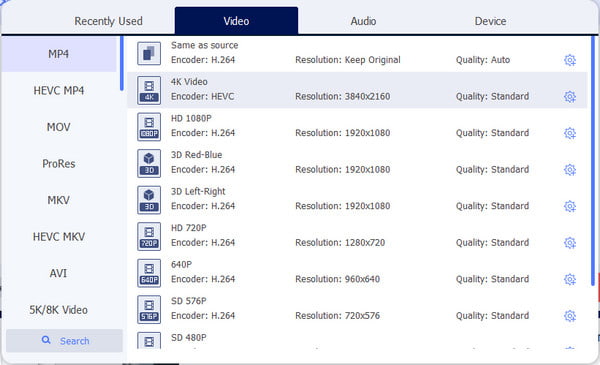
3단계.해상도 옵션에서 기어 아이콘을 클릭하여 대화 상자 메뉴를 엽니다. 비디오 설정을 변경하세요. "새로 만들기" 버튼을 클릭하여 새 사용자 정의 프로필을 저장합니다.
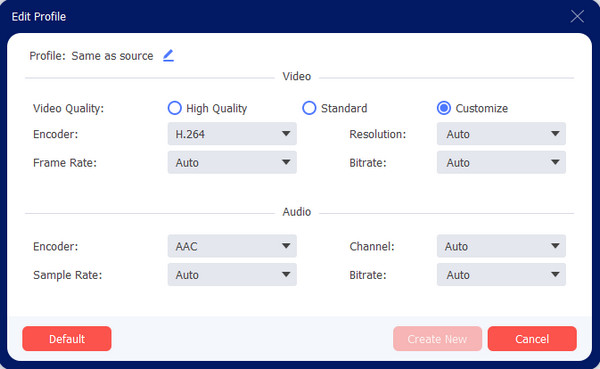
4단계.출력 영상의 지정 폴더를 선택하시려면 하단의 "저장 위치" 메뉴로 이동하세요. 그런 다음 "모두 변환" 버튼을 클릭하여 변환 프로세스를 시작합니다.
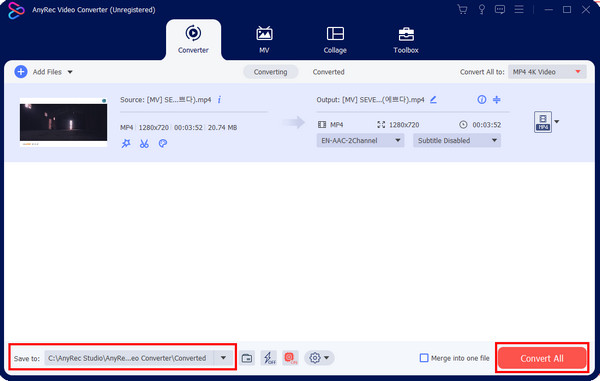
2. VLC 미디어 플레이어
미디어 플레이어로서의 활용 외에도 VLC는 고급 설정으로 인해 인기를 얻고 있습니다. 제한 없이 비디오 크기를 줄이는 데 도움이 되므로 4K에서 1080p까지의 다운스케일러로 사용할 수 있습니다. WMV, H.264를 포함하여 다양한 형식을 지원합니다. MPEG-2, MP4 등 하드웨어 가속을 지원하지 않기 때문에 파일 크기, 특히 성능 속도를 줄일 때 문제가 발생할 수 있습니다.
1 단계.소프트웨어를 실행하고 미디어 메뉴로 이동합니다. 드롭다운 메뉴에서 "변환/저장" 버튼을 클릭하세요. 4K 비디오를 가져오려면 "미디어 열기" 창에서 "추가" 버튼을 클릭하세요. "변환/저장" 버튼을 클릭하여 계속하세요.
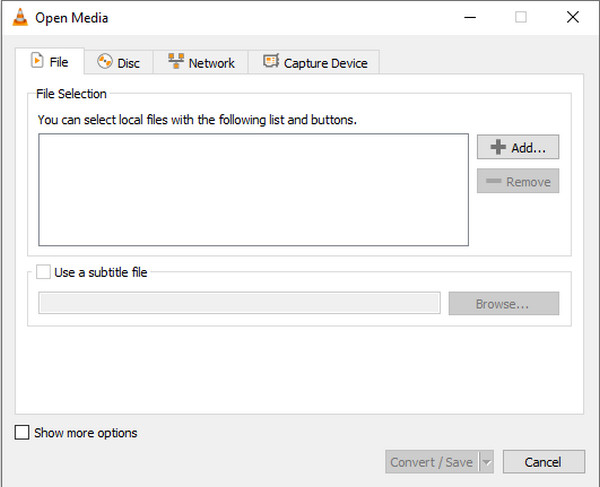
2 단계.프로필 메뉴로 이동하여 목록에서 "MPEG4 1080p TV/장치용 비디오" 버튼을 클릭하세요. 대상에서 "찾아보기" 버튼을 클릭하여 출력을 저장할 폴더를 선택하세요. 마지막으로 "시작" 버튼을 클릭하여 비디오 크기를 축소합니다.
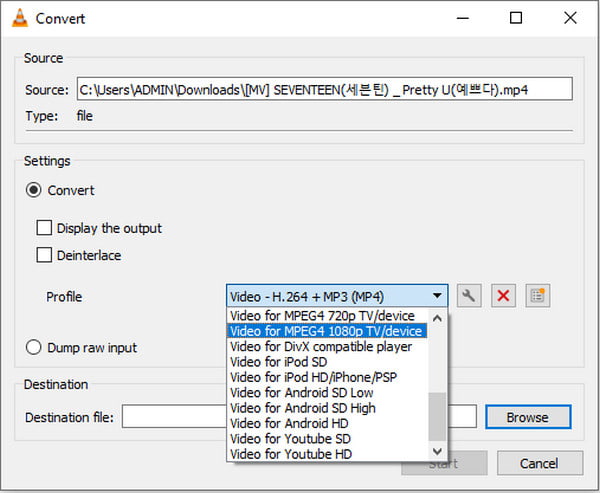
3. 핸드브레이크
4K를 1080p로 축소할 수 있는 또 다른 오픈 소스 소프트웨어입니다. 또한 크로스 플랫폼이며 Windows, Linux 및 macOS에서 다운로드할 수 있습니다. 또한 인기 있는 비디오 파일을 처리하고 내장된 사전 설정, 해상도 및 품질로 변환합니다. 핸드브레이크는 어려울 수 있지만 아래 데모를 따라해 보세요.
1 단계.Handbrake를 설치한 후 소프트웨어를 실행하고 인터페이스에 4K 파일을 업로드하세요. 상단 도구 모음에서 "사전 설정" 메뉴를 찾아 목록에서 "일반"을 선택하세요.
2 단계."1080p30" 옵션을 선택하세요. 또는 "치수" 탭으로 이동하여 "너비" 빈 상자에 1920을 입력하고 "높이" 상자에 1080을 입력하세요. 변환을 시작하고 파일을 저장하십시오.
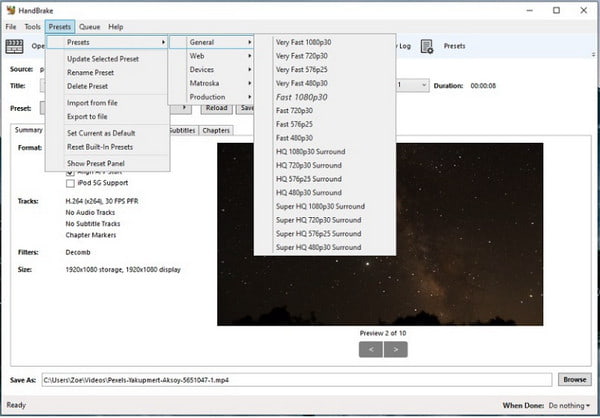
2부: 웹페이지에서 4K 비디오를 1080P로 낮추기 [온라인]
4K를 1080p로 빠르게 축소하려면 온라인 HD 변환기를 사용하세요. 이 무료 온라인 도구는 4K로 고급 비디오 또는 MP4 및 MOV와 같은 출력 형식을 사용하여 비디오를 1080p 변환으로 축소합니다. Android, iOS, PC 등과 같은 다른 장치에서도 액세스할 수 있습니다. 안타깝게도 무료 버전은 비디오에 워터마크를 적용하며 프리미엄 버전을 구입하면 워터마크를 제거할 수 있습니다.
1 단계.온라인 변환기를 방문하여 "비디오를 MP4로 변환" 버튼을 클릭하세요. 컴퓨터에서 4K 파일을 선택하고 "다음" 버튼을 클릭하세요.
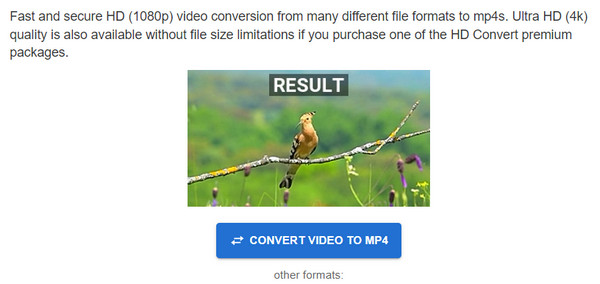
2 단계.원하는 출력 형식을 선택하고 해상도를 진행합니다. "풀 HD" 1080p 옵션과 원하는 품질을 선택하세요. 변경 사항을 적용하려면 "파일 변환" 버튼을 클릭하세요.

3부: 4K를 1080P로 다운스케일하는 것에 대한 FAQ
-
1. 4K를 1080p로 축소하면 어떻게 되나요?
픽셀이 줄어들지만 반드시 비디오 품질이 낮다는 의미는 아닙니다. 1080p는 여전히 고화질이라고 불리며, 이는 비디오의 예상 픽셀 수를 나타냅니다. 실제로 4K는 여전히 대다수에서 지원되지 않기 때문에 다운스케일링을 통해 장치 비호환성을 피할 수 있습니다.
-
2. 스마트폰에서 4K를 1080p로 변환하는 방법은 무엇입니까?
App Store 또는 Google Play에서 타사 앱을 사용할 수 있습니다. 비디오 변환기, 압축기, 비디오 변환기, 4K 비디오 편집기 및 모든 형식 HD 비디오 변환기를 사용해 볼 수 있습니다.
-
3. 4K 비디오를 압축할 수 있나요?
예. H.264를 HEVC로 변환하고, 프레임 속도를 낮추고, 종횡비, 비트 전송률 등과 같은 기타 설정을 변경하여 4K 비디오 클립의 파일 크기를 줄일 수 있습니다. 하지만 더 많은 작업을 하고 싶지 않다면 4K를 1080p로 변환하는 것이 가장 좋습니다.
결론
이제 Windows 및 Mac용 소프트웨어를 사용하여 다음을 수행할 수 있습니다. 4K를 1080p로 다운스케일 품질을 잃지 않고. 비록 훌륭하지만 4K 영화 감상, 일부 장치와의 저장 공간 및 비호환성을 고려해야 합니다. 그렇기 때문에 품질을 떨어뜨리지 않고 해상도를 낮추는 것이 합리적입니다. 4K를 1080p로 다운스케일하는 일괄 변환을 위해서는 탁월한 고급 설정이 포함된 AnyRec Video Converter를 사용하세요.
